📌 相关文章
- Excel图表-饼图(1)
- Excel 中的图表
- Excel图表-图表元素
- Excel图表-图表元素(1)
- Excel图表-创建图表(1)
- Excel图表-创建图表
- Excel图表-图表样式(1)
- Excel图表-图表样式
- Excel图表-图表过滤器(1)
- Excel图表-图表过滤器
- Excel图表-类型
- Excel图表-类型(1)
- Excel图表教程
- Excel图表教程(1)
- Excel图表-股票图表
- Excel图表-股票图表(1)
- Excel图表-简介
- Excel图表-简介(1)
- Excel 中的组合图表(1)
- Excel图表-组合图(1)
- Excel 中的组合图表
- Excel图表-组合图
- 使用javascript在excel中创建图表(1)
- 讨论Excel图表
- 讨论Excel图表(1)
- Excel仪表板-Excel图表
- Excel仪表板-Excel图表(1)
- Excel图表-面积图
- Excel图表-面积图(1)
📜 Excel图表-饼图
📅 最后修改于: 2020-11-21 06:22:19 🧑 作者: Mango
饼图显示一个数据系列中项目的大小,与项目的总和成比例。饼图中的数据点显示为整个饼的百分比。
请按照以下步骤在您的工作表中插入一个饼图。
步骤1-将数据排列在工作表上的列或行中。
步骤2-选择数据。
步骤3-在“插入”选项卡上的“图表”组中,单击功能区上的“饼图”图标。
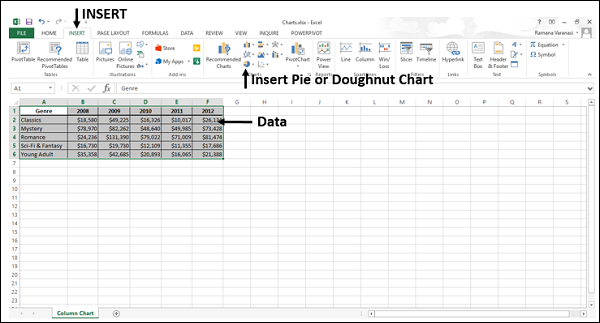
您将看到可用的不同类型的饼图。
饼图具有以下子类型-
-
二维饼图
-
馅饼
-
馅饼派
-
馅饼
-
-
3-D饼图
-
3D派
-
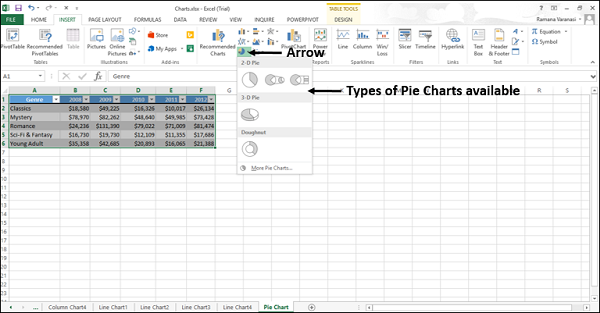
步骤4-将鼠标指向每个图标。该图表类型的预览将显示在工作表上。

考虑在以下情况下使用饼图:
-
您只有一个数据系列。
-
数据中的任何值都不为负。
-
数据中几乎没有值是零值。
-
您不超过七个类别,所有这些类别代表整个饼图的一部分。
在本章中,您将了解每种饼图类型何时有用。
饼图和3-D饼图
饼图以2D或3D格式显示每个值对总值的贡献。
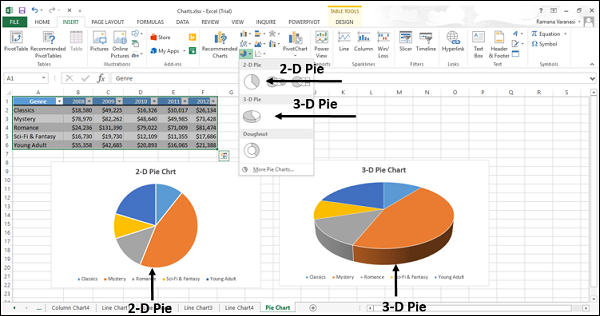
您可以手动拉出饼图的切片以突出显示这些切片。请按照下面给出的步骤进行3-D效果。
步骤1-单击要强调的切片。
步骤2-将其拉出图表。
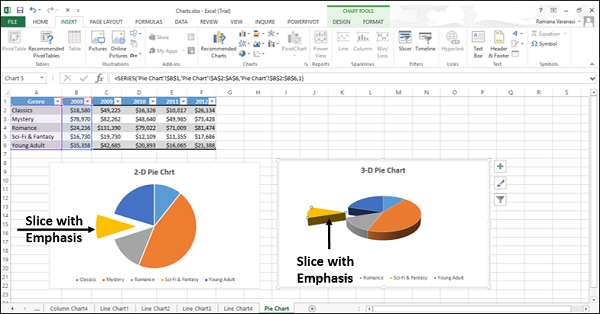
使用这些图表类型可以显示整个饼图的比例。
在以下情况下使用这些图表类型:
-
数字等于100%。
-
该图表仅包含几个饼图切片。
派和派
饼图或条形图的饼图显示具有较小值的饼图,这些饼图被拉出到辅助饼图或堆积条形图中,这使它们更易于区分。
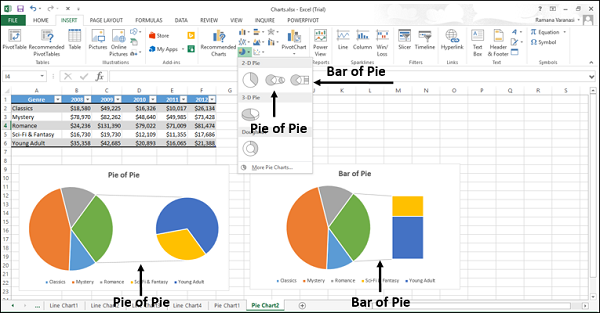
使用这些图表类型可以-
-
显示总价值的比例。
-
从第一个饼中获取一些值,并将它们组合成一个
-
第二派,或
-
叠杆
-
要使较小的百分比更具可读性,请突出显示第二个饼图中的值。